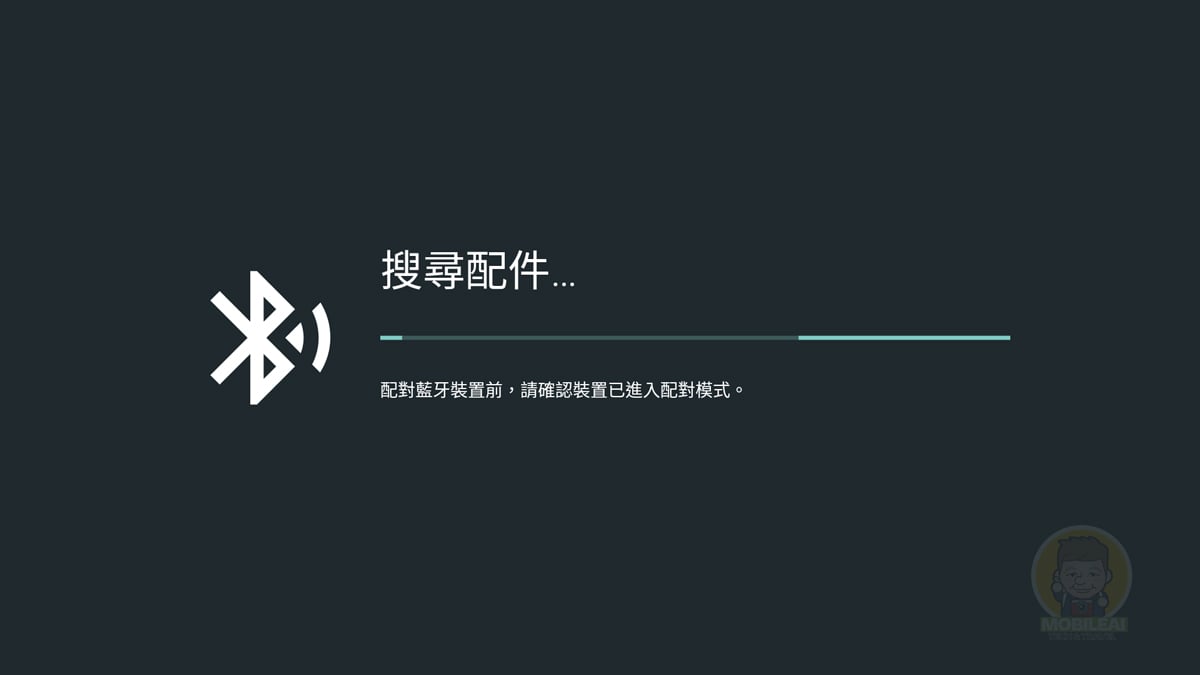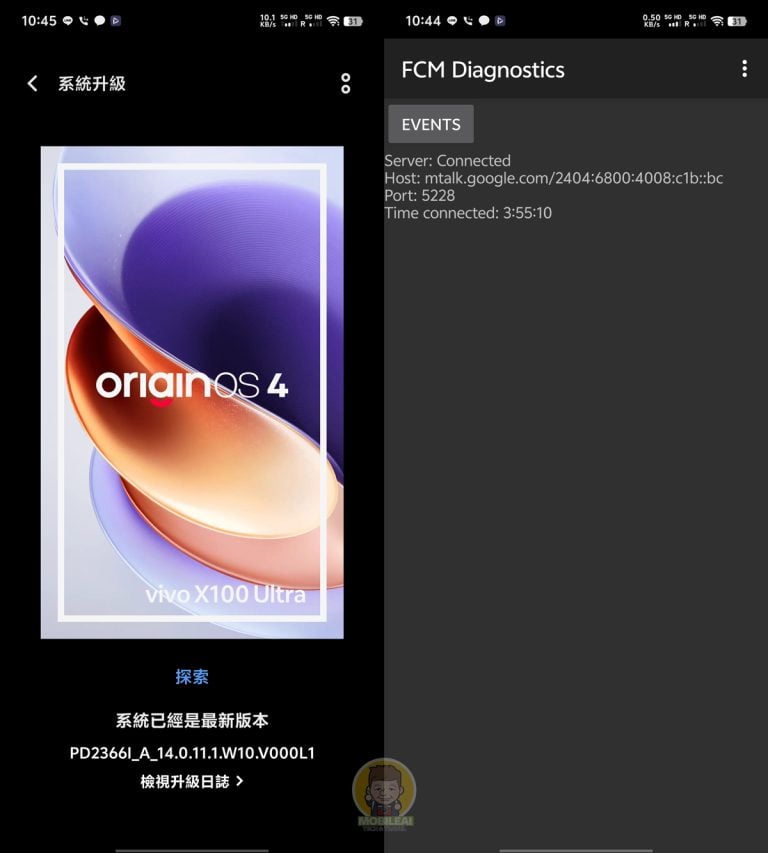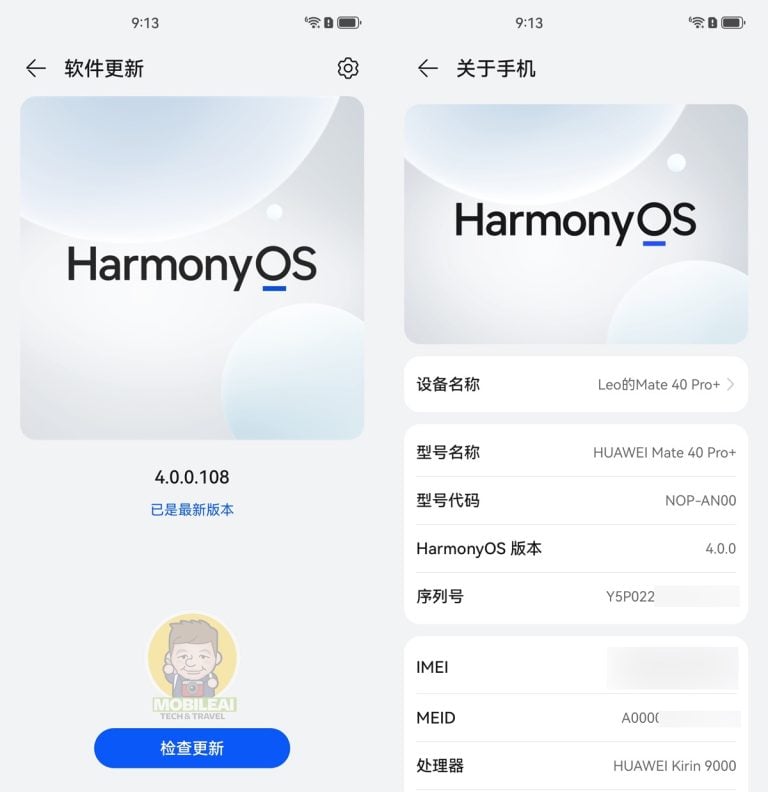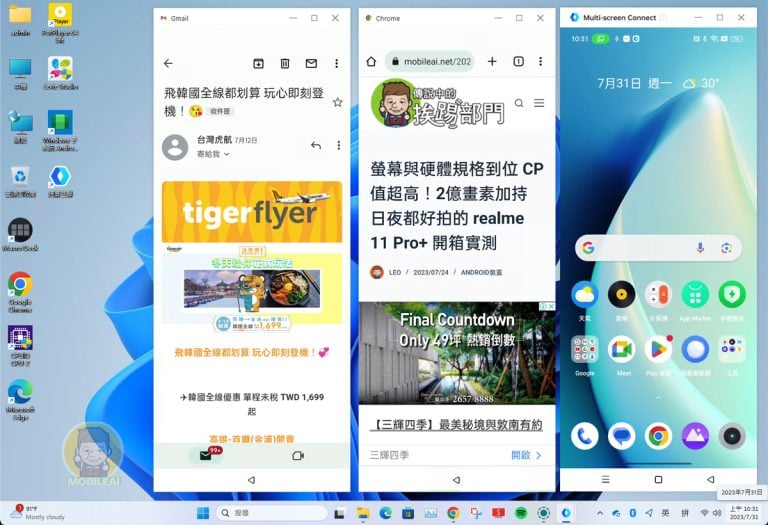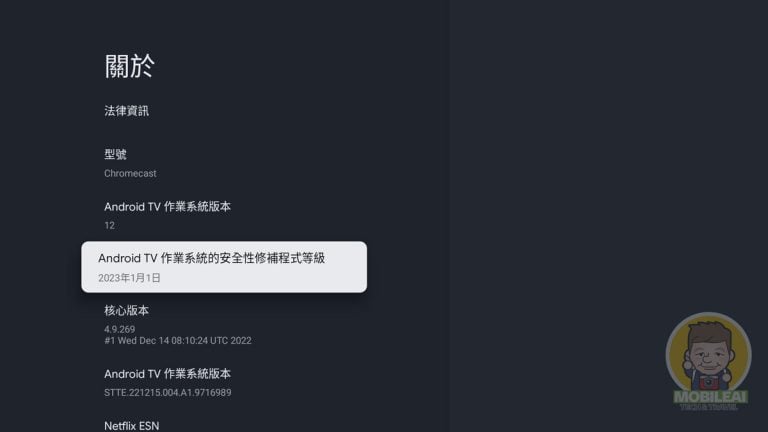最近拿小米電視音響 SoundBar 要透過藍牙跟 小米電視棒 4K 搭配使用的時候發現怎麼會無法連線?於是拿了手邊的 第四代 Chromecast with Google TV 交叉測試發現一樣連不到,研究了一下不是連不到,而是操作邏輯與一般連藍牙耳機、喇叭的流程不相同,因此如果您也因為這樣連不到的話那請參考以下的連線教學囉…

▼這款藍牙喇叭切換到輸出模式讓其他設備配對的時候手邊的 Windows、Mac、Android 手機、iPad 都可以搜尋到完成配對使用,就唯獨 Android TV 無法搜尋到完成配對,因此才會尋找解決方案!
一般藍牙耳機、喇叭連線只要到您的 Android TV 當中點選『設定』選擇『遙控器與配件』並選擇『新增配件』此時會出現這個搜尋配件的配對畫面。接著操作您的藍牙喇叭進入配對模式,如果可以連線的話代表您可按照正常連接邏輯操作,如果您在這邊卡住看不到藍牙喇叭的話代表您需要把操作邏輯反過來設定。
什麼叫做反過來設定?請先到藍牙喇叭上操作配對連線到您的 Android TV 即可,如果您的藍牙喇叭可設定輸出或是輸入的話請更改成『輸入』,接著到您的藍牙喇叭當中操作搜尋附近藍牙裝置,選擇您要連接的 Android TV 藍牙設備名稱,此時兩邊會跳出『藍牙配對碼』並按下確定即可完成連線。
操作就是如此簡單,只要反過來操作由藍牙喇叭去配對連線就可以找到 Android TV 並完成配對連線,這不說還真的還不知道,如果您之前因為這樣連不到藍牙喇叭而放棄連線的話趕快測試看看搞不好您就可以輕鬆完成連線囉!